Skinned Mesh(骨骼蒙皮)
![]() Skinned Mesh(骨骼蒙皮)是一种可同时包含网格的几何形状以及动画数据的对象。 它通常被用来渲染带有基于骨骼的动画或变形目标动画(也称为融合形状)的人物角色。
Skinned Mesh(骨骼蒙皮)是一种可同时包含网格的几何形状以及动画数据的对象。 它通常被用来渲染带有基于骨骼的动画或变形目标动画(也称为融合形状)的人物角色。
动画数据以及蒙皮几何体可以共同存储在同一.mesh文件中,或是它们各自由.mesh文件和.anim文件来分别存储。 独立文件通常用来存储带有大量动画的复杂对象(例如,角色),而单个文件则通常用来存储简单对象(例如,升降机门)。

骨骼蒙皮首先需要在第三方图形程序(像3ds Max,Maya,Softimage等等)中完成创建。
涉及骨骼蒙皮的绝大部分操作都可以由脚本来执行,不过您也可以借助UnigineEditor来完成它们中的某些操作:
The mesh limitations set in UNIGINE:在UNIGINE中设置的网格限制:
| Maximum number of vertices per mesh每个网格的最大顶点数 | 4294967295 |
| Maximum number of surfaces per mesh每目最大表面数 | 32768 |
| Maximum amount of weights per vertex每个顶点的最大权重数 | 4 |
See Also另请参阅#
- 教程添加变形目标(Morph Targets),其中介绍了有关如何在Unigine中添加变形目标的内容
- Mesh(网格)文件格式章节,其中介绍了更多有关.mesh格式和.anim格式的内容
- 一组 C# Component Samples 例子中的一个 Animation 例子
- 通过API中的Unigine::ObjectMeshSkinned类编辑骨骼蒙皮
Adding a Skinned Mesh添加骨骼蒙皮#
要通过UnigineEditor将骨骼蒙皮添加进场景,只需按如下步骤操作即可:
- 运行UnigineEditor。
- 在菜单栏上点击Create(创建) -> Object(对象) -> Mesh Skinned(骨骼蒙皮)。
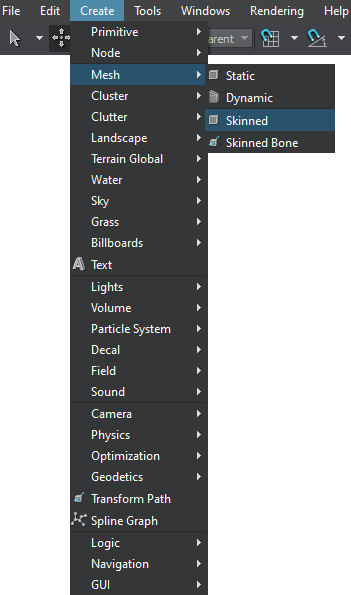
- 在打开的对话框窗口中选择存放.mesh文件的路径。
- 之后将网格放置在虚拟世界中的某处即可。
Loading a Skinned Mesh and Animation加载骨骼蒙皮和动画#
要使用新的骨骼蒙皮替换已加载的,只需按如下步骤操作即可:
- 在Nodes(节点)面板中选择网格,并切换至MeshSkinned(骨骼蒙皮)标签页。
- 在Mesh(网格)选项栏中选择存放新.mesh文件的路径。
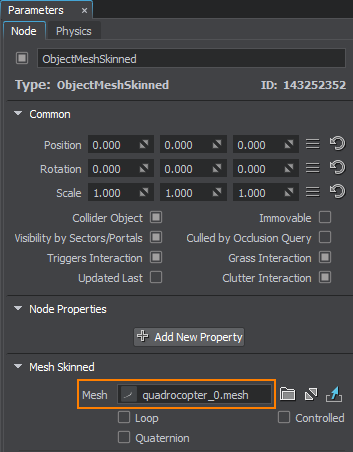
要通过UnigineEditor添加动画,或是使用它将已有动画替换为新的,只需按如下步骤操作即可:
- 在Nodes(节点)面板中选择网格,并切换至MeshSkinned(骨骼蒙皮) 标签页。
- 在Anim(动画)选项栏中选择存放新.anim文件的路径。
Setting Up Animation设置动画#
在UnigineEditor中,您可以对骨骼蒙皮动画执行如下操作:
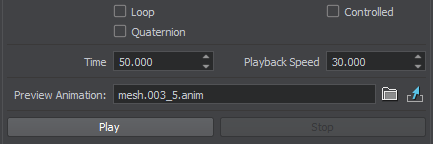
| Loop(循环) | 循环播放动画。 |
|---|---|
| Controlled(受约束) | 设置该标记选项后,就表示一般网格动画将受父骨骼蒙皮约束。 |
| Time(时间) | 设置动画时间,按动画帧计算。 时间计数由第零帧开始。 如果时间被设置在帧之间,动画将会被融合。 如果时间被设置在动画帧范围之外,那动画将会被循环。 |
| Speed(速度) | 指的是动画回放时间的乘法器。 |
| Play(播放) | 开始动画的回放。 |
| Stop(停止) | 停止动画的回放。 |
Controlling Morph Targets控制变形目标 (Morph Targets)#
For meshes containing morph targets, the Morph Targets Preview list is available in the Parameters window. This set of parameters in the Editor allows visualizing what the model looks like with one or more morph targets applied. Actual application of morph targets and their weights is done via code.对于包含变形目标的网格,Morph Targets Preview 列表在 Parameters 窗口中可用。编辑器中的这组参数允许可视化应用了一个或多个变形目标后的模型。变形目标及其权重的实际应用是通过代码完成的。
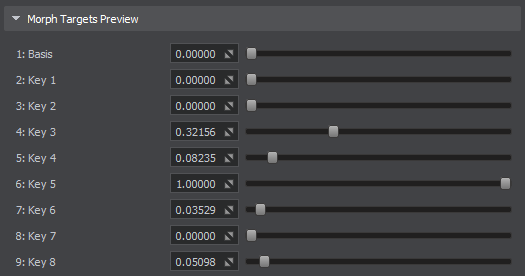
Each target has a slider that allows configuring its weight — the extent of the morph target's effect on the resulting view of the model.每个目标都有一个滑块,允许配置其权重——变形目标对模型结果视图的影响程度。
Basis represents the original position of all vertices of the mesh, and its slider is shown for reference.Basis 表示网格所有顶点的原始位置,其滑块显示供参考。
本页面上的信息适用于 UNIGINE 2.20 SDK.
